ユーザーズガイド PHILIPS 7FF2FPAS
Lastmanualsはユーザー主導型のハードウエア及びソフトウエアのマニュアル(ユーザーガイド・マニュアル・クイックスタート・技術情報など)を共有・保存・検索サービスを提供します。 製品を購入する前に必ずユーザーガイドを読みましょう!!!
もしこの書類があなたがお探しの取扱説明書・マニュアル・機能説明・回路図の場合は、今すぐダウンロード。Lastmanualsでは手軽に早くPHILIPS 7FF2FPASのユーザマニュアルを入手できます。 PHILIPS 7FF2FPASのユーザーガイドがあなたのお役に立てばと思っています。
PHILIPS 7FF2FPASのユーザーガイドをLastmanualsがお手伝いします。

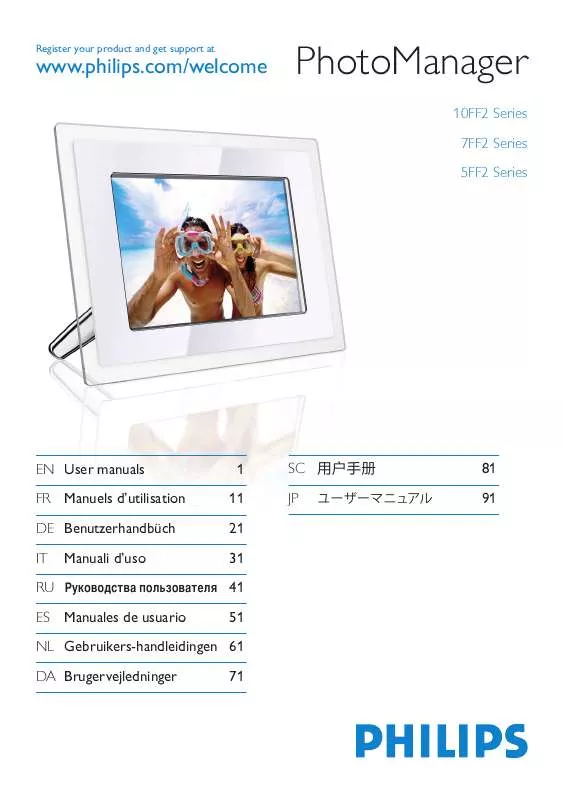
この製品に関連したマニュアルもダウンロードできます。
 PHILIPS 7FF2FPAS (1578 ko)
PHILIPS 7FF2FPAS (1578 ko)
 PHILIPS 7FF2FPAS (1578 ko)
PHILIPS 7FF2FPAS (1578 ko)
 PHILIPS 7FF2FPAS (1578 ko)
PHILIPS 7FF2FPAS (1578 ko)
 PHILIPS 7FF2FPAS (1578 ko)
PHILIPS 7FF2FPAS (1578 ko)
 PHILIPS 7FF2FPAS (1578 ko)
PHILIPS 7FF2FPAS (1578 ko)
 PHILIPS 7FF2FPAS annexe 1 (1578 ko)
PHILIPS 7FF2FPAS annexe 1 (1578 ko)
 PHILIPS 7FF2FPAS annexe 2 (1578 ko)
PHILIPS 7FF2FPAS annexe 2 (1578 ko)
 PHILIPS 7FF2FPAS BROCHURE (371 ko)
PHILIPS 7FF2FPAS BROCHURE (371 ko)
 PHILIPS 7FF2FPAS QUICK START GUIDE (5382 ko)
PHILIPS 7FF2FPAS QUICK START GUIDE (5382 ko)
マニュアル抽象的: マニュアル PHILIPS 7FF2FPAS
詳しい操作方法はユーザーガイドに記載されています。
[. . . ] Register your product and get support at
www. philips. com/welcome
PhotoManager
10FF2 Series 7FF2 Series 5FF2 Series
EN User manuals FR Manuels d’utilisation DE Benutzerhandbüch IT Manuali d’uso
1 11 21 31
SC 用户手册 JP ユーザーマニュアル
81 91
RU Руководства пользователя 41 ES Manuales de usuario 51
NL Gebruikers-handleidingen 61 DA Brugervejledninger 71
1. 2. 5. 5. 1 5. 2 5. 3 5. 4 5. 5 5. 6
Welcome to Photo Manager Photo Manager Features Getting Started System Requirements Installation Start Philips Photo Manager Phillips Photo Manager Overview Using the Photo Manager Setting up Photo Manager Crop Photos Cutting, Copying and Pasting Photos Create New Albums Renaming Albums Deleting Albums and Photos
2 2 3 3 3 3 4 5 5 7 8 9 9 9
Table of contents
1
ENGLISH
Table of contents
1.
Welcome to Photo Manager
2.
Photo Manager Features
Philips Photo Manager for PhotoFrame is a Windows application for users to manage photos between the Philips PhotoFrame and a PC. It provides an easy to use user interface. It enables you to: • Browse and preview the photos in both PC directories and PhotoFrame albums. [. . . ] 2 Fare clic sull'icona Nuovo album (New Album) per aprire la finestra della tastiera. 3 Immettere il nome dell'album utilizzando la tastiera del computer oppure i pulsanti della tastiera a schermo. 4 Fare clic su OK per aggiungere il nome.
Attenzione: non scollegare il collegamento USB tra PC e PhotoFrame quando si esegue un'operazione di copia, spostamento o eliminazione di foto in PhotoFrame, dato che ciò causerebbe la perdita di dati o di foto. Incolla (Paste): una volta che una foto è stata tagliata o copiata, occorre incollarla nella cartella desiderata. 1 Selezionare la cartella in cui incollare. 2 Fare clic sull'icona Incolla (Paste) oppure fare clic con il pulsante destro del mouse per aprire il menu di scelta rapida e scegliere Incolla (Paste).
5. 5
Rinominare gli album
1 Selezionare l'album da rinominare. 2 Fare clic sull'icona Rinomina oppure fare clic con il pulsante destro del mouse per aprire il menu di scelta rapida e scegliere Rinomina (Rename). 3 Immettere il nome dell'album utilizzando la tastiera del computer oppure i pulsanti della tastiera a schermo. 4 Fare clic su OK per aggiungere il nuovo nome.
Uso di Photo Manager
39
ITALIANO
5. 6
Eliminazione di album e foto
Gli album e i file si eliminano allo stesso modo: 1 Selezionare gli album / le foto da rimuovere. 2 Fare clic sull'icona Elimina oppure fare clic con il pulsante destro del mouse per aprire il menu di scelta rapida e scegliere Elimina album/Elimina (Delete Album/ Delete). 3 Per conferma viene visualizzata la finestra raffigurata sotto. Nota : tutti i file eliminati vengono spostati nel Cestino.
Attenzione: se il disco rigido ha una quantità minima di spazio di memoria libero, il backup non viene consentito.
40
Uso di Photo Manager
Содержание
1. Краткие сведения о программе Photo Manager Возможности программы Photo Manager Приступаем к работе Системные требования Установка Запуск программы Philips Photo Manager Краткое описание программы Phillips Photo Manager
42
2. 5. 5. 1 5. 2 5. 3
43 43 43 43
44
Содержание
41
РУССКИЙ
Работа с программой Photo Manager 46 Настройка программы Photo Manager 46 47 Обрезка фотоснимков 49 Вырезание, копирование и вставка фотоснимков 49 5. 4 Создание новых альбомов 50 5. 5 Переименование альбомов 50 5. 6 Удаление альбомов и фотоснимков
1.
Краткие сведения о программе Photo Manager
2.
Возможности программы Photo Manager
Philips Photo Manager for PhotoFrame - это рассчитанная на использование в среде Windows программа работы с фотоснимками и их переноса из электронной фоторамки Philips PhotoFrame на ПК и обратно. Эта программа предлагает простой и удобный пользовательский интерфейс. Она позволяет: • Искать и просматривать фотоснимки в каталогах и папках на ПК и в альбомах в фоторамке PhotoFrame . • Выполнять различные действия с файлами фотоснимков (копировать, перемещать и удалять).
Программа Philips Photo Manager for PhotoFrame предлагает следующие возможности работы с фотоснимками: • Перенос фотоснимков с ПК в фоторамку Philips PhotoFrame и обратно. • Автоматическая подгонка размера фотоснимка в соответствии с разрешением фоторамки PhotoFrame. • Копирование перетаскиванием для переноса файлов фотоснимков с ПК в фоторамку Philips PhotoFrame или из фоторамки в компьютер. • Восстановление удаленных файлов из Корзины (Recycle Bin). • Автоматическое обнаружение фоторамки Philips PhotoFrame.
42
Краткие сведения о программе Photo Manager / Возможности программы Photo Manager
3.
3. 1
Приступаем к работе
Системные требования
3. 3
Запуск программы Philips Photo Manager
• Основные требования к аппаратному обеспечению: Минимальная конфигурация: процессор Pentium III с тактовой частотой 500 МГц или более мощный; ОЗУ 128 Мбайт; 100 Мбайт свободного места на жестком диске; видеоконтроллер, поддерживающий 16-разрядную цветовую палитру High Color. • Поддерживаемые операционные системы ПК:MS Windows XP и MS Windows 2000. • Поддерживаемые языки: китайский упрощенный, китайский традиционный, английский, французский, немецкий, итальянский, японский и испанский.
Программа Photo Manager запускается автоматически после подключения фоторамки PhotoFrame к компьютеру с помощью USBкабеля. Ручной запуск с помощью функции автозапуска Philips Auto Run:
1 В панели задач Windows правой кнопкой
нажмите значок (Auto Run). [. . . ] 4 Værktøjer Værktøjs panelet ligger i bunden af Foto redigerings vinduet og indeholder funktioner der kan bruges til at redigere i det viste Foto.
Roter: Knappen Roter lader dig redigere i vinklen på dine Fotos. Du har mulighed for at rotere dit Foto +90°, -90° and 180°. Når den ønskede vinkel er fundet vises det roterede Foto i Ramme vinduet, samt i vinduet der viser det originale billede.
Brug Af Photo Manager
77
DANSK
Zoom & Beskær: Tryk på Zoom & Beskær hvis du ønsker at zoome dit Foto inden det beskæres. Du zoomer ind ved at trække op i barren, og ud ved at trække ned i barren.
5. 3
Klippe, Kopiere Og Indsæt Fotos
Kopier: Vælg først Fotoet, og tryk derefter på Kopier for at kopiere Fotoet. Vælger du kopier bliver Fotoet på sin oprindelig plads. [. . . ]
PHILIPS 7FF2FPASダウンロード上のご注意
Lastmanualsはユーザー主導型のハードウエア及びソフトウエアのマニュアル(ユーザーガイド・マニュアル・クイックスタート・技術情報など)を共有・保存・検索サービスを提供します。
お探しの書類がなかったり、不完全だったり、言語が違ったり、モデル名や言語が説明と違う場合など、いかなる場合でもLastmanualsはその責を負いません。またLastmanualsは翻訳のサービスもしていません。
規約に同意して「マニュアルをダウンロード」をクリックすればPHILIPS 7FF2FPASのマニュアルのダウンロードが開始されます。
